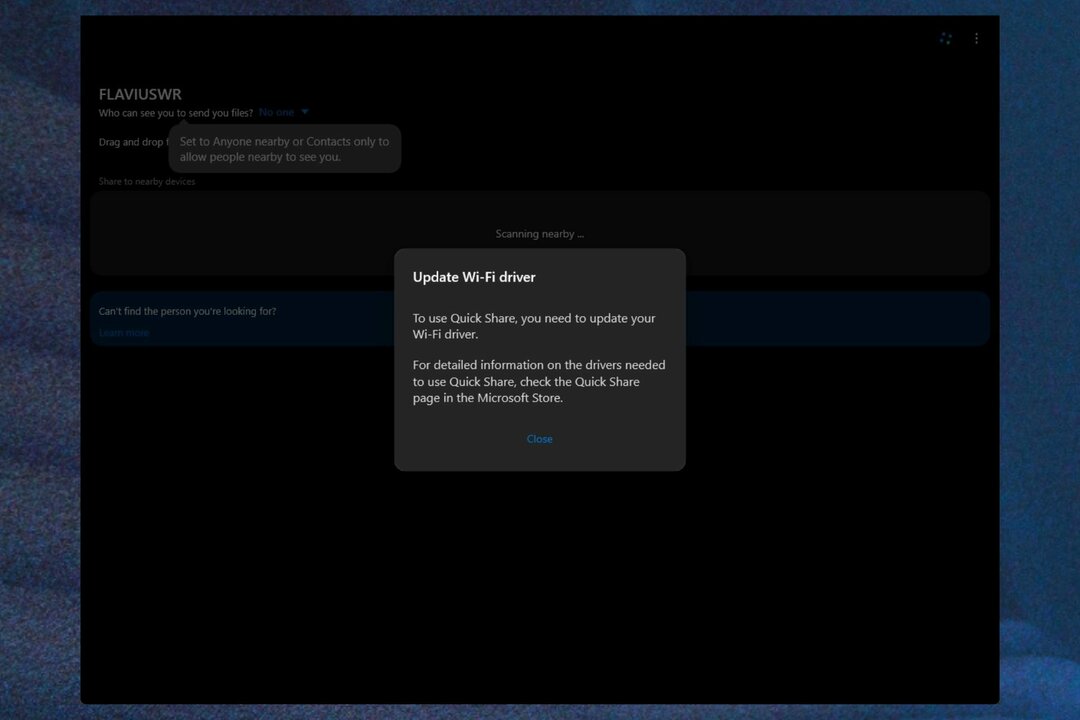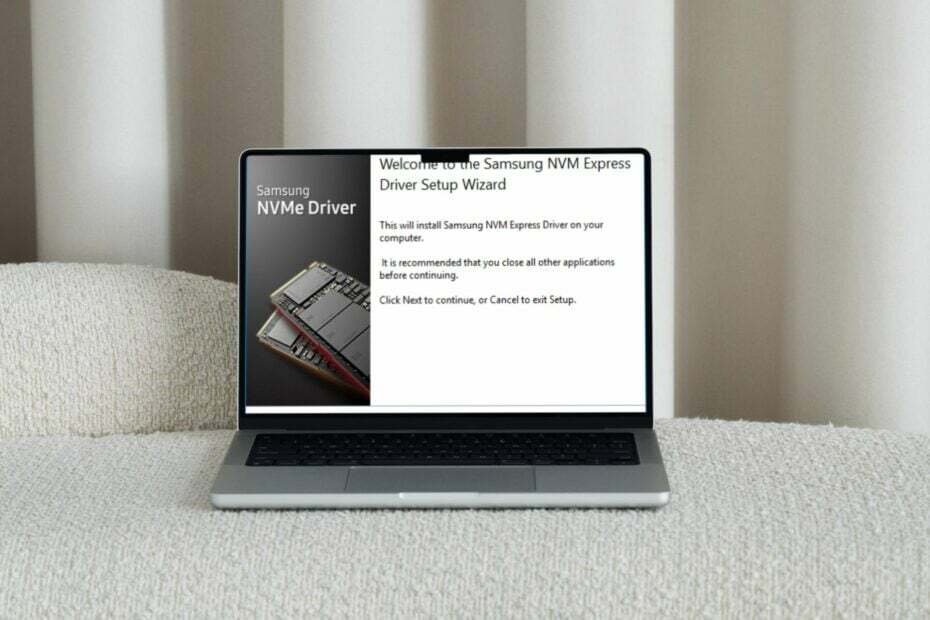- SSD diski ir lieliski piemēroti failu glabāšanai, taču pat SSD ir sava daļa problēmu.
- Daudzi ziņoja, ka Samsung T5 SSD netiek atpazīts viņu datorā vai Mac, tāpēc šodien mēs parādīsim, kā to novērst.
- Vai vēlaties uzzināt vairāk par Samsung un tā ierīcēm? Šis Samsung raksts ir lieliska vieta, kur sākt.
- Vai jums ir papildu problēmas ar perifērijas ierīcēm? Vairāk lielisku ceļvežu varat atrast mūsu vietnē Perifērijas ierīču centrs.

Šī programmatūra novērsīs izplatītākās datora kļūdas, pasargās jūs no failu zaudēšanas, ļaunprātīgas programmatūras, aparatūras kļūmes un optimizēs datoru maksimālai veiktspējai. Labojiet datora problēmas un noņemiet vīrusus tagad, veicot 3 vienkāršas darbības:
- Lejupielādējiet Restoro datoru labošanas rīku kas nāk ar patentēto tehnoloģiju (patents pieejams šeit).
- Klikšķis Sāciet skenēšanu lai atrastu Windows problēmas, kas varētu radīt problēmas ar datoru.
- Klikšķis Labot visu lai novērstu problēmas, kas ietekmē datora drošību un veiktspēju
- Restoro ir lejupielādējis 0 lasītāji šomēnes.
Samsung ir plaši pazīstams ar savām ierīcēm, un Samsung SSD ir vieni no labākajiem tirgū. Diemžēl daudzi lietotāji ziņoja, ka viņu Samsung T5 SSD viņu datorā neatpazīst.
Tā var būt liela problēma, īpaši, ja jūs tikko iegādājāties jaunu SSD disku, un šodienas rakstā mēs parādīsim, kā vienreiz un uz visiem laikiem novērst šo problēmu.
Ko es varu darīt, ja Samsung T5 SSD netiek atpazīts?
1. Izmantojiet Paragon Partition Manager

Ja jūsu Samsung T5 SSD disks netiek atpazīts, varat to salabot, formatējot. Ir vairāki veidi, kā to izdarīt, taču vislabākā metode būtu izmantot Paragon Partition Manager programmatūru.
Programmatūra ļauj veikt dažādas sadalīšanas opcijas, lai jūs varētu izveidot, formatēt, noņemt nodalījumus, konvertējiet failu sistēmu, piešķiriet diska burtus un veiciet citas diska pārvaldības operācijas.
Ja nepieciešams, varat arī sadalīt vai apvienot nodalījumus, mainīt klastera izmēru, rediģēt sektorus, pārdalīt brīvo vietu, konvertēt MBR uz GPT un daudz ko citu.
Programmatūra piedāvā arī datu dublēšanu, lai jūs varētu viegli dublēt visu sistēmu, sējumus vai failus, un tiek atbalstīta arī elementārā un diferenciālā dublēšana, kas ļauj jums veikt dublējumus ātri.
Kopumā Paragon Partition Manager ir lieliska diska pārvaldības programmatūra un ar tās spēju pārvaldīt diskus un izveidot dublējumkopijas, tas ir viens no daudzpusīgākajiem rīkiem tirgū, tāpēc noteikti izmēģiniet to ārā.
Citas lieliskas funkcijas:
- Spēja klonēt veselus diskus un diskus
- Uzlabota diska pārvaldība
- Diska noslaukšanas funkcija
- Diska atjaunošana
- Dublēšanas automatizācija

Paragon Partition Manager
Ja jums ir nepieciešams formatēt vai pārvaldīt cieto disku vai SSD, Paragon Partition Manager ir labākais darba rīks.
Apmeklējiet vietni
2. Piešķirt diska burtu
- Pārliecinieties, vai SSD ir savienots ar datoru.
- Nospiediet Windows taustiņš + X un izvēlies Disku pārvaldība.

- Atrodiet savu disku, ar peles labo pogu noklikšķiniet uz tā un izvēlieties Mainīt diska burtu un ceļus.

- Noklikšķiniet uz Mainīt pogu.
- Tagad atlasiet burtu, kuru vēlaties piešķirt diskam, un noklikšķiniet uz labi.

Pēc burta piešķiršanas diskdzinim vajadzētu parādīties datorā.
3. Izmantojiet DriverFix

Novecojuši vai bojāti draiveri var izraisīt Samsung T5 SSD neatpazīšanu jūsu datorā. Tā var būt problēma, tāpēc ieteicams atjaunināt draiverus, un labākais veids, kā to izdarīt, ir DriverFix izmantošana.
Palaidiet sistēmas skenēšanu, lai atklātu iespējamās kļūdas

Lejupielādējiet Restoro
Datora labošanas rīks

Klikšķis Sāciet skenēšanu lai atrastu Windows problēmas.

Klikšķis Labot visu lai novērstu problēmas ar patentēto tehnoloģiju.
Palaidiet datora skenēšanu ar Restoro Repair Tool, lai atrastu kļūdas, kas izraisa drošības problēmas un palēninājumus. Pēc skenēšanas pabeigšanas labošanas process bojātos failus aizstās ar svaigiem Windows failiem un komponentiem.
DriverFix automātiski skenēs jūsu datoru, lai atrastu novecojušus draiverus, un tas ģenerēs atjaunināmo disku sarakstu. Jums vienkārši jāizvēlas draiveri, kurus vēlaties atjaunināt, un programmatūra veiks visu pārējo.
Lietojumprogramma lejupielādēs jaunākos draiverus no draiveru datubāzes un automātiski instalēs tos datorā. Kad draiveri ir instalēti, problēma ir jāatrisina.
Ir vērts pieminēt, ka DriverFix lietošana ir neticami vienkārša, un jums vajadzētu būt iespējai atjaunināt visus draiverus dažu minūšu laikā.
DriverFix ir lieliska draiveru atjauninātāja programmatūra, un, ja jums ir problēmas ar draiveriem, tas ir vienkāršākais un ātrākais veids, kā tos novērst.
Citas lieliskas funkcijas:
- Neticami ātra skenēšana
- Tiešsaistes datu bāze ar vairāk nekā 18 miljoniem draivera failu
- Lejupielāžu pārvaldnieks draiveru lejupielādei
- Draivera dublēšana
- Atjaunināt plānošanu

DriverFix
Ja rodas problēmas ar draiveriem ar perifēriju, izmantojiet programmatūru DriverFix, lai automātiski atjauninātu visus draiverus.
Apmeklējiet vietni
4. Pirms sāknēšanas pārliecinieties, vai disks ir pievienots

- Izslēdziet datoru.
- Pievienojiet tam Samsung T5 SSD.
- Tagad palaidiet datoru.
Tagad piedziņa ir jāatpazīst un jāstrādā. Tas ir vienkāršs risinājums, taču tas darbojas gan Mac, gan Windows, tāpēc noteikti izmēģiniet to.
5. Atjauniniet programmatūru
- Noņemiet pašreizējo SW programmatūru savā Mac datorā.
- Tagad datorā instalējiet SW versiju 1.6.2.
Varat arī noņemt programmatūru, rīkojoties šādi:
- Iet uz Programmas> Utilītas un atlasiet Termināls.

- Palaidiet šādas komandas:
CD ~ / Bibliotēka / Lietojumprogramma \ Atbalsts / PortableSSD /osascript CleanupAll.scptTagad mēģiniet instalēt vecāku programmatūras versiju. Paturiet prātā, ka šis risinājums darbojas tikai Mac, un Samsung, iespējams, ir novērsis šo problēmu programmatūras jaunākajā versijā.
6. Pārliecinieties, vai disks ir pareizi formatēts
- Pārliecinieties, vai disks ir savienots ar datoru.
- Atvērt Disku pārvaldība.
- Atrodiet savu SSD disku, ar peles labo pogu noklikšķiniet un izvēlieties Formāts.
- Atlasiet atbilstošo failu sistēmu, Windows personālajiem datoriem ieteicams izmantot NTFS un noklikšķiniet uz labi.

Pēc diska formatēšanas pārbaudiet, vai problēma joprojām pastāv. Paturiet prātā, ka šis risinājums izdzēsīs visus failus no diska, tāpēc, iespējams, vēlēsities tos kaut kā dublēt iepriekš.
Ja jūsu Samsung T5 SSD netiek atpazīts, iespējams, tas ir tāpēc, ka jūsu disks nav pareizi formatēts vai tāpēc, ka tam nav piešķirts diska burts.
Šīs problēmas novēršana ir vienkārša, un mēs ceram, ka mūsu risinājumi palīdzēja jums atrisināt problēmu vienreiz un uz visiem laikiem.
 Vai jums joprojām ir problēmas?Labojiet tos ar šo rīku:
Vai jums joprojām ir problēmas?Labojiet tos ar šo rīku:
- Lejupielādējiet šo datora labošanas rīku novērtēts kā lielisks vietnē TrustPilot.com (lejupielāde sākas šajā lapā).
- Klikšķis Sāciet skenēšanu lai atrastu Windows problēmas, kas varētu radīt problēmas ar datoru.
- Klikšķis Labot visu lai novērstu problēmas ar patentēto tehnoloģiju (Ekskluzīva atlaide mūsu lasītājiem).
Restoro ir lejupielādējis 0 lasītāji šomēnes.